Благодаря таким гигантам, как Netflix, Amazon Prime Video, Hulu и даже некоторым бесплатным потоковым сервисам, предлагающим неограниченное количество контента по запросу, у вас, вероятно, никогда не закончится контент для просмотра. Но, возможно, вы хотели бы получить доступ к своей библиотеке ПК, содержащей фильмы и сериалы, на Google TV или телефоне без необходимости переносить файлы с помощью USB-накопителя. Именно здесь на помощь приходит медиасервер, такой как Plex, который поможет вам организовать и синхронизировать локальный медиаконтент с другими устройствами.
Ищете свой следующий любимый фильм или сериал? Посмотрите эти бесплатные потоковые сервисы .
Настройка медиасервера Plex
Plex Media Server просканирует все ваши локальные медиа-папки и объединит их в доступную онлайн-библиотеку. Приложение также позволяет вам беспрепятственно получать доступ к содержимому вашего ПК на любом другом устройстве (не отвлекаясь на USB-накопители), а также конвертировать вашу коллекцию фильмов и сериалов в собственную потоковую платформу.
Настройка медиасервера Plex
erver для Windows . Приложение также доступно для Mac и Linux.
- Запустите приложение Plex Media Server. Обратите внимание, что оно функционирует внутри вашего интернет-браузера , а не как отдельное приложение.
- Мастер первоначальной настройки предложит вам зарегистрировать учетную запись. Выберите способ регистрации и войдите в Plex.
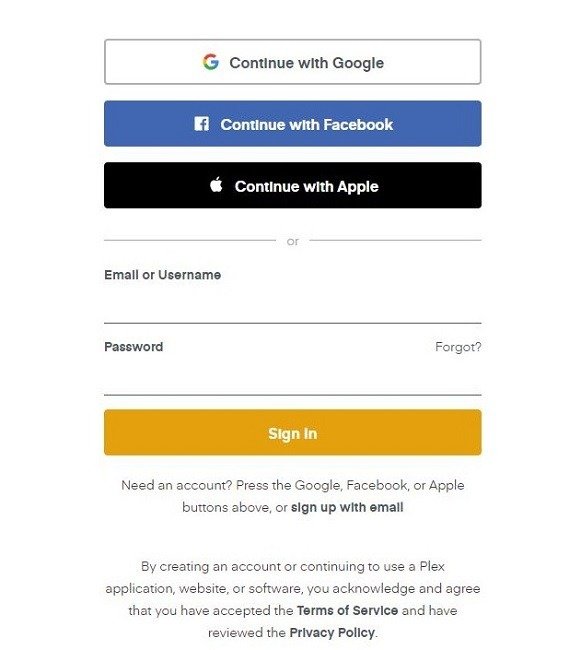
- В рамках настройки сервера выберите имя для нового сервера и добавьте соответствующие медиа-папки со своего компьютера, нажав кнопку «Добавить библиотеку».
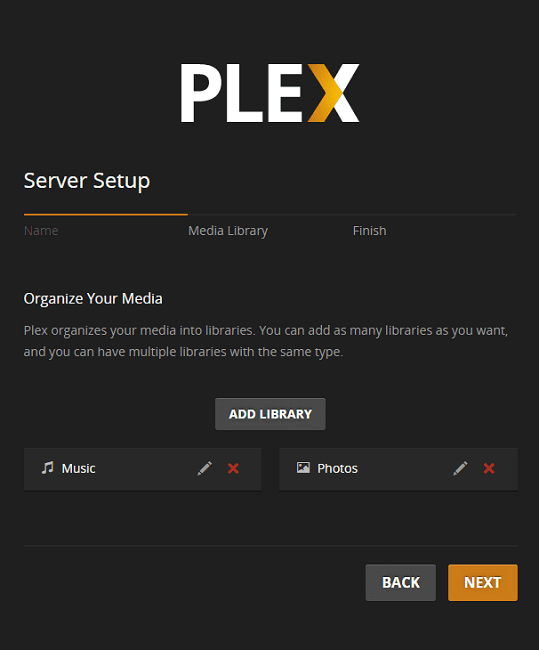
- Попав в интерфейс Plex, вы можете добавить на свой сервер еще больше мультимедиа, нажав кнопку «Еще» на главном экране, чтобы открыть раздел «Закрепленные».
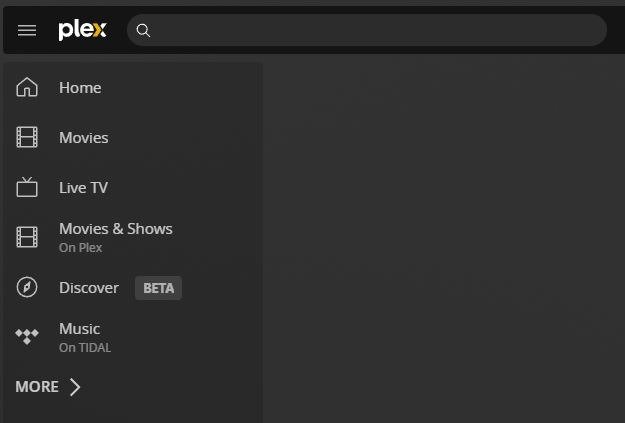
- Нажмите значок «+» рядом с именем вашего сервера на главном экране, чтобы начать добавление мультимедиа.
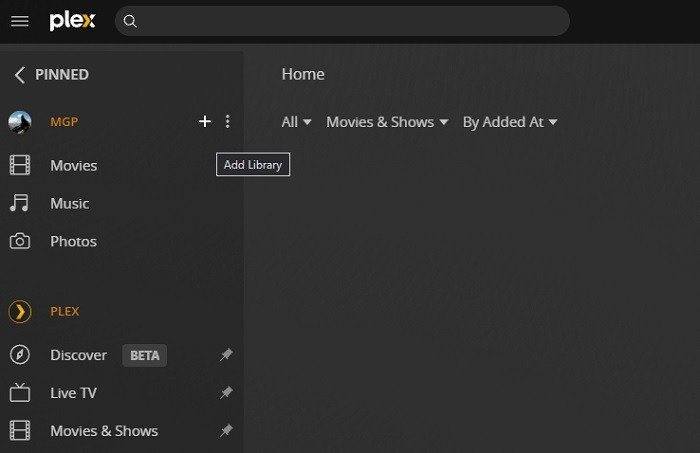
- Выберите тип мультимедиа, который вы хотите добавить в Plex. Вы можете добавлять фильмы, телепередачи, музыку, фотографии и другие видео.
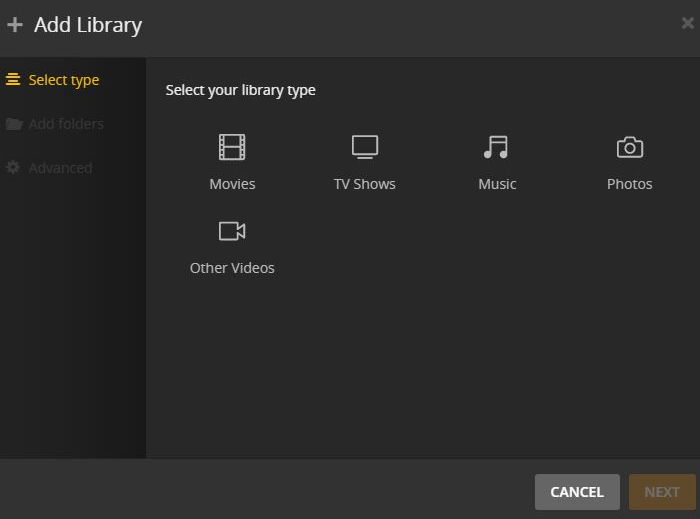
- Как только Plex завершит сканирование всего содержимого из выбранных вами папок, вы сможете просмотреть его на главной странице, выбрав соответствующую библиотеку слева.
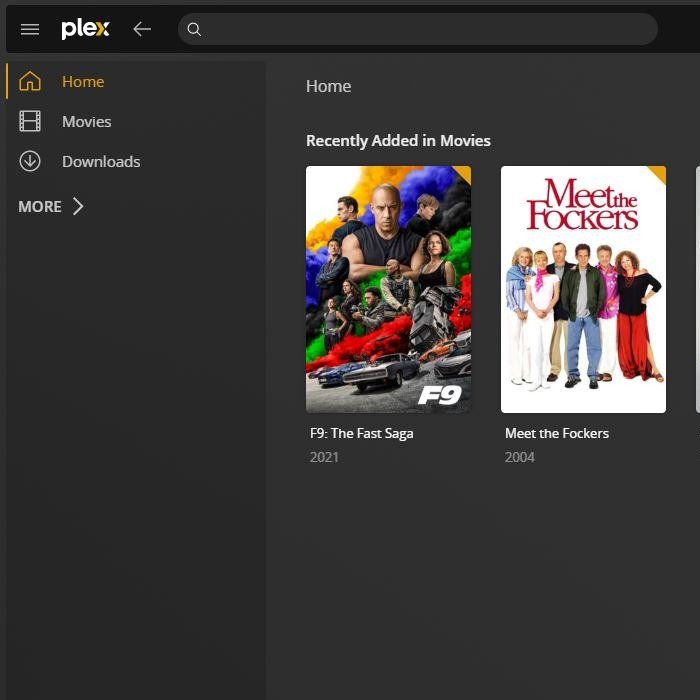
- Помимо наличия собственного онлайн-сервера, содержащего весь контент с вашего ПК, вы также можете просматривать библиотеку Plex. Кроме того, в Plex можно добавлять контент из ваших любимых потоковых приложений через вкладку «Обнаружение». Обратите внимание, что Plex просто работает как приложение обнаружения для ваших потоковых приложений. Если вы захотите посмотреть определенный заголовок, он все равно перенаправит вас в соответствующее приложение.
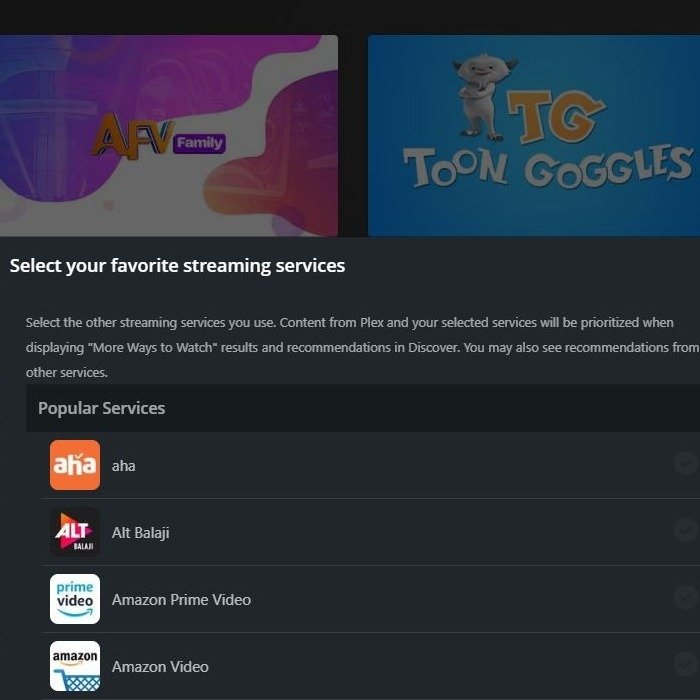
- Закрыв Plex Media Server в браузере, вы можете запустить его снова, дважды щелкнув значок Plex на панели задач Windows.
Хотите стать более опытным в использовании Plex? Ознакомьтесь с нашими Полный список сочетаний клавиш Plex .
Настройте приложение Plex
После заполнения вашего сервера Plex фильмами и сериалами, которые хранятся локально, вы можете перейти к установке клиентского приложения Plex на устройство, на котором вы хотите смотреть свой контент. У Plex есть бесплатные приложения, доступные для нескольких платформ, включая Android TV, Apple TV, iOS, Android, Roku и Amazon Fire TV.
- Загрузите приложение Plex на свой телефон, телевизор или планшет и войдите в систему, используя ту же учетную запись, которую вы использовали с Plex Media Server в Windows.
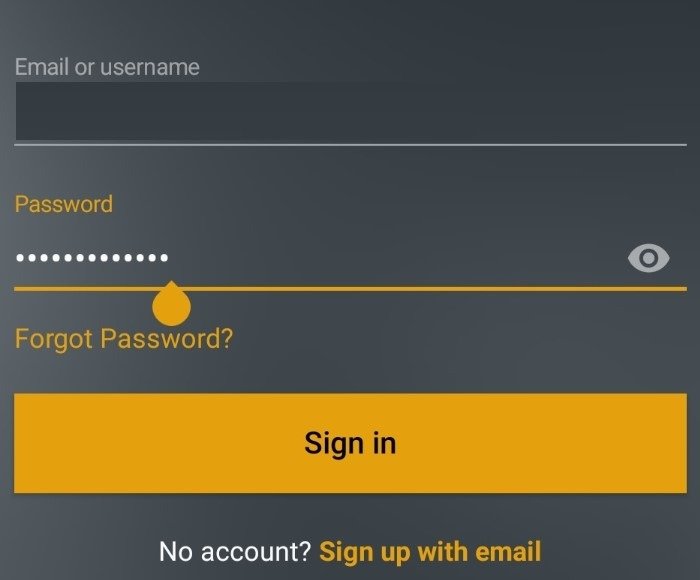
- У вас должна быть возможность просматривать весь локальный контент, синхронизированный с приложением.
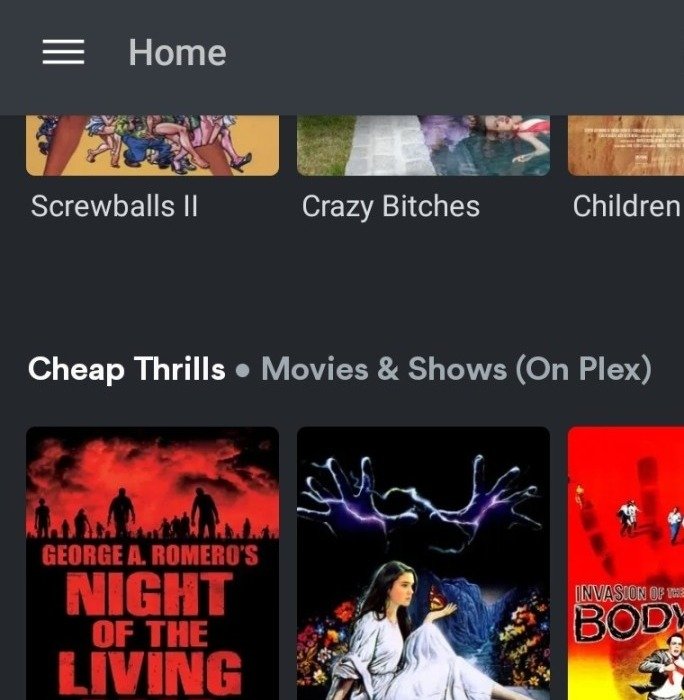
- Начните потоковую передачу мультимедиа на телевизоре или телефоне, выбрав фильм/шоу, которое вы хотите просмотреть. Помните, что устройство, на котором работает медиасервер Plex, всегда должно быть включено и работать на Plex в фоновом режиме.
Хотите вместо этого транслировать музыку? Попробуйте эти лучшие альтернативы Spotify .
Часто задаваемые вопросы
Следует ли вам изучить альтернативы Plex?
Plex может быть одним из лучших приложений медиацентра, но он не лишен некоторых ограничений. Например, бесплатный контент Plex содержит рекламу, которая может затруднить просмотр. Более того, если вы хотите посмотреть трейлеры и обзоры на Plex, он перенаправит вас на внешние источники. Вы также можете пропустить такие функции, как «Нравится» Netflix или другие, такие как «Хочу посмотреть», а многие дополнительные функции в Plex заблокированы за платным доступом. Если вы не нашли возможности Plex такими, как вы надеялись, изучите Плекс альтернативы , которые предлагают гораздо больше бесплатно.
Законен ли Plex?
Да, Plex полностью легален. Фактически, потоковая
Настройте приложение Plex
ативы Plex также законна. Что касается вашей местной библиотеки контента, мы советуем вам получать весь контент легально.Почему Plex не воспроизводит некоторые фильмы?
Если вы не можете воспроизвести определенные игры на своем клиентском устройстве, возможно, на диске, на котором размещен ваш медиасервер Plex, недостаточно места для перекодирования этого конкретного файла. Чтобы решить проблему, назначьте другую временную папку на диске большего размера.
Почему Plex такой тормозной?
Если ваше приложение Plex тормозит, возможно, ваше соединение недостаточно быстрое или другие устройства в вашем доме могут использовать всю вашу пропускную способность.
Изображение предоставлено: Pixabay. Все скриншоты сделаны Танвиром Сингхом.


